Įvaldykite savo privatumą: išjunkite ir išvalykite veiklos istoriją sistemoje „Windows 11“.
„Windows 11“ aprūpinta funkcija, žinoma kaip veiklos istorija . Šis patogus įrankis skirtas stebėti jūsų veiksmus įrenginyje, suteikiant įžvalgų, kokias programas, dokumentus ir svetaines pasiekėte, taip pat tikslias datas ir laiką.
Nors ši funkcija gali padidinti produktyvumą, nes leidžia tęsti ten, kur baigėte, ji kelia susirūpinimą dėl privatumo. Jei jums svarbu išlaikyti privatumą, išjungti šią funkciją yra protingas žingsnis. Čia pateikiamas nuoseklus vadovas, kaip efektyviai išjungti ir išvalyti veiklos istoriją „Windows 11“ sistemoje.
Žingsnis po žingsnio vadovas, kaip išjungti veiklos istoriją sistemoje „Windows 11“.
Veiklos istorijos išjungimas yra nesudėtingas procesas, kurį galite tvarkyti tiesiogiai nustatymų programoje. Atlikite šiuos veiksmus:
-
Pasiekite nustatymus: spustelėkite „Windows“ mygtuką Pradėti , tada pasirinkite Nustatymai .
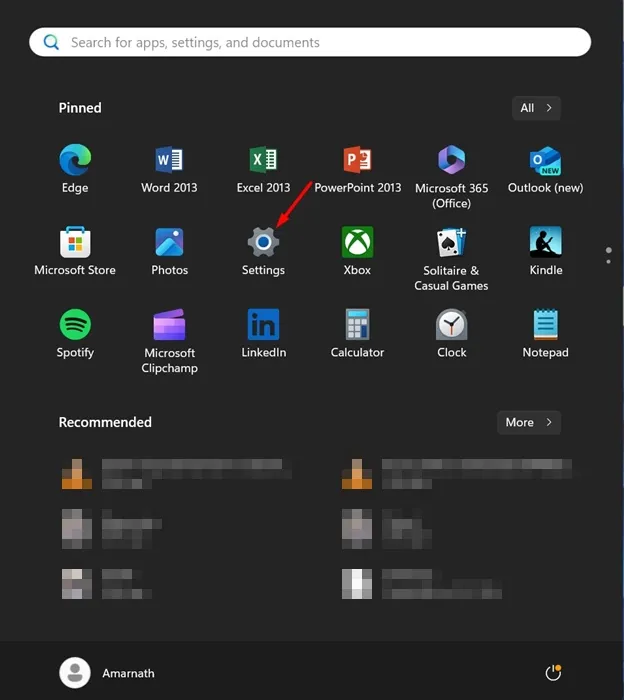
-
Eikite į Privatumas ir sauga: kai būsite nustatymų programoje, perjunkite į skirtuką Privatumas ir sauga .
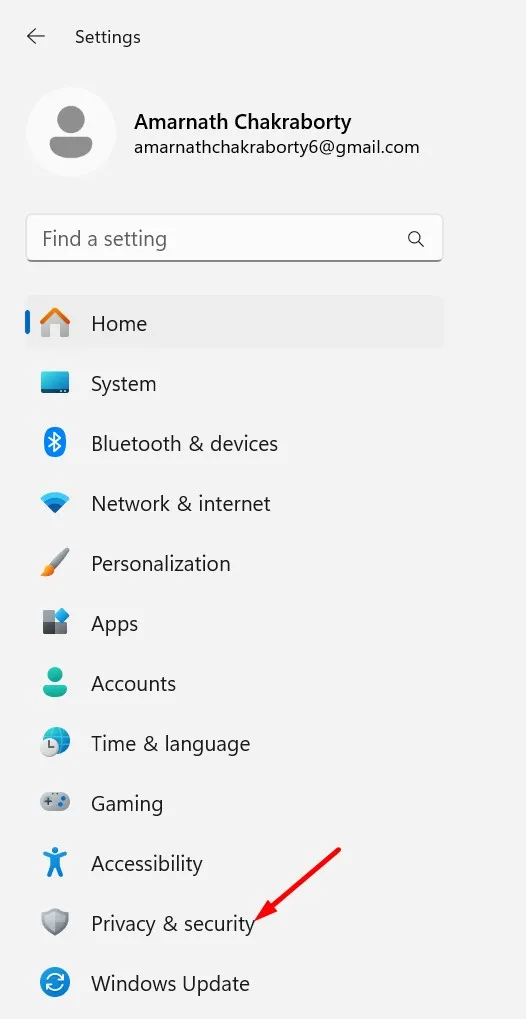
-
Pasirinkite Veiklos istoriją: dešiniajame skydelyje raskite Veiklos istorija skiltyje „Windows“ leidimai.
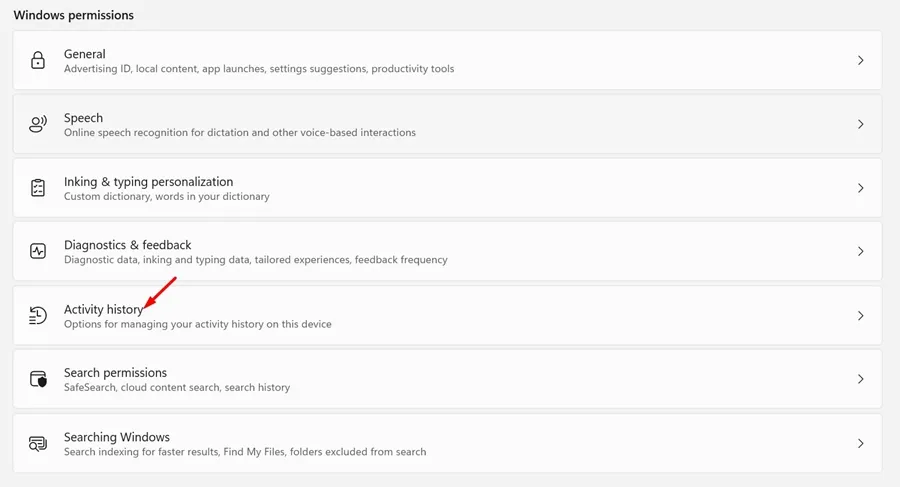
-
Išjungti veiklos saugyklą: puslapyje Veiklos istorija išjunkite parinktį Išsaugoti mano veiklos istoriją šiame įrenginyje .
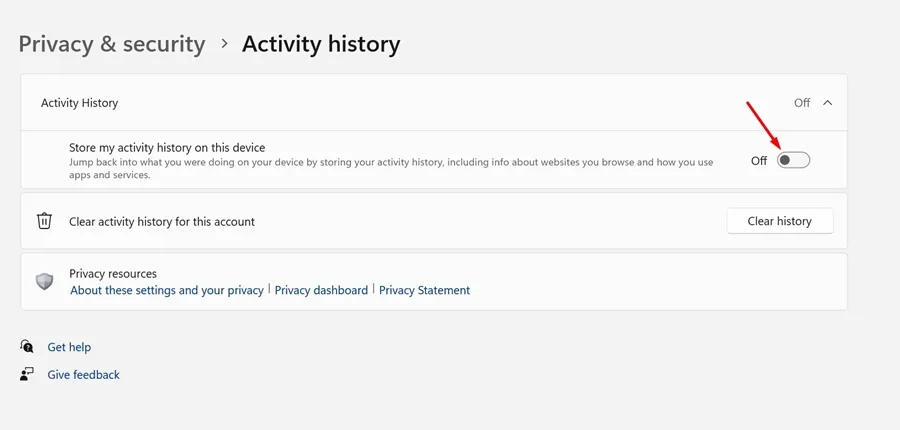
Išjungus šią funkciją užtikrinama, kad „Windows 11“ nebesaugos jūsų veiklos įrašų.
Kaip išvalyti veiklos istoriją „Windows 11“.
Kai išjungsite veiklos istoriją, laikas išvalyti visus anksčiau išsaugotus įrašus. Štai kaip tai galite padaryti:
- Atidarykite nustatymus: paleiskite programą „ Nustatymai“ savo „Windows 11“ įrenginyje.
- Eikite į Privatumas ir sauga: dar kartą perjunkite į skyrių Privatumas ir sauga .
- Pasirinkite Veiklos istoriją: dešiniajame skydelyje spustelėkite Veiklos istorija .
- Išvalyti istoriją: spustelėkite mygtuką Išvalyti istoriją .
- Patvirtinkite ištrynimą: kai būsite paraginti, paspauskite Išvalyti, kad ištrintumėte visus anksčiau išsaugotus veiklos duomenis.
Šis veiksmas visiškai pašalins visus sistemoje saugomus jūsų veiklos pėdsakus ir padidins jūsų privatumą įrenginyje.
Tikime, kad šis vadovas apie veiklos istorijos išjungimą ir išvalymą sistemoje „Windows 11“ padės efektyviau valdyti privatumą. Jei jums reikia papildomos pagalbos arba turite klausimų, nedvejodami palikite komentarą žemiau. Nepamirškite pasidalinti šiuo vadovu su draugais, kuriems gali būti naudingi patobulinti privatumo nustatymai!
Papildomos įžvalgos
1. Kas yra „Windows 11“ veiklos istorija?
Veiklos istorija yra funkcija, kuri įrašo tai, ką darote savo įrenginyje, įskaitant naudojamas programas, atidarytus dokumentus ir lankomas svetaines, taip apžvelgiant jūsų skaitmeninį pėdsaką.
2. Ar veiklos istorijos išjungimas turės įtakos programos funkcionalumui?
Išjungus veiklos istoriją, gali būti apribotos kai kurios funkcijos, kurios priklauso nuo ankstesnės veiklos, pvz., galimybė atnaujinti dokumentus ar programas skirtinguose įrenginiuose. Tačiau tai žymiai padidina jūsų privatumą.
3. Ar galiu ateityje iš naujo įjungti veiklos istoriją?
Taip! Jei nuspręsite iš naujo įjungti veiklos istoriją, tiesiog atlikite veiksmus, kad pasiektumėte veiklos istorijos nustatymus ir vėl įjungtumėte jungiklį.
Parašykite komentarą